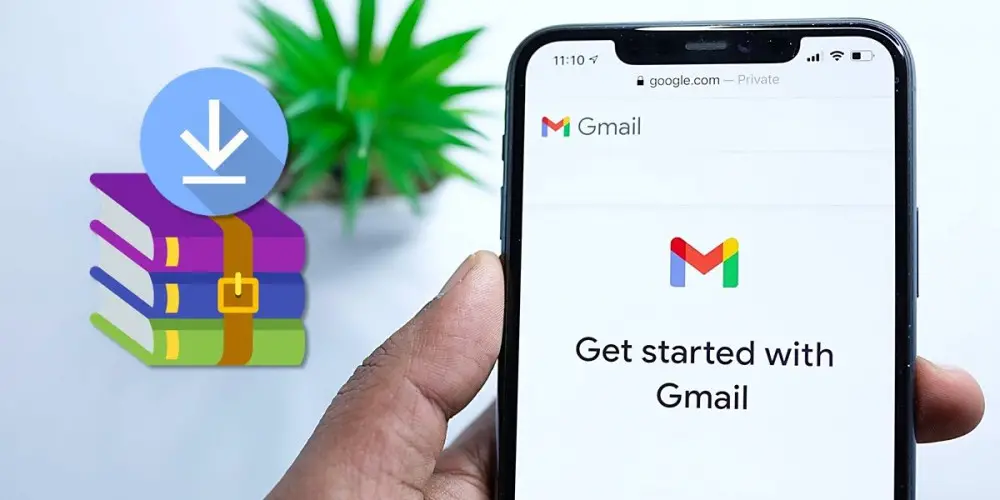
Gmail je jednou z nejpoužívanějších e-mailových služeb na světě a pro mnohé je nezbytným nástrojem pro práci nebo studium. Pokud patříte k těm, kteří v Gmailu dostávají velké množství příloh, určitě jste unaveni z nutnosti stahovat každý jednotlivě. Ale nebojte se, tentokrát vás naučíme, jak stáhnout všechny přílohy v Gmailu najednou.
Jak stáhnout všechny přílohy v Gmailu
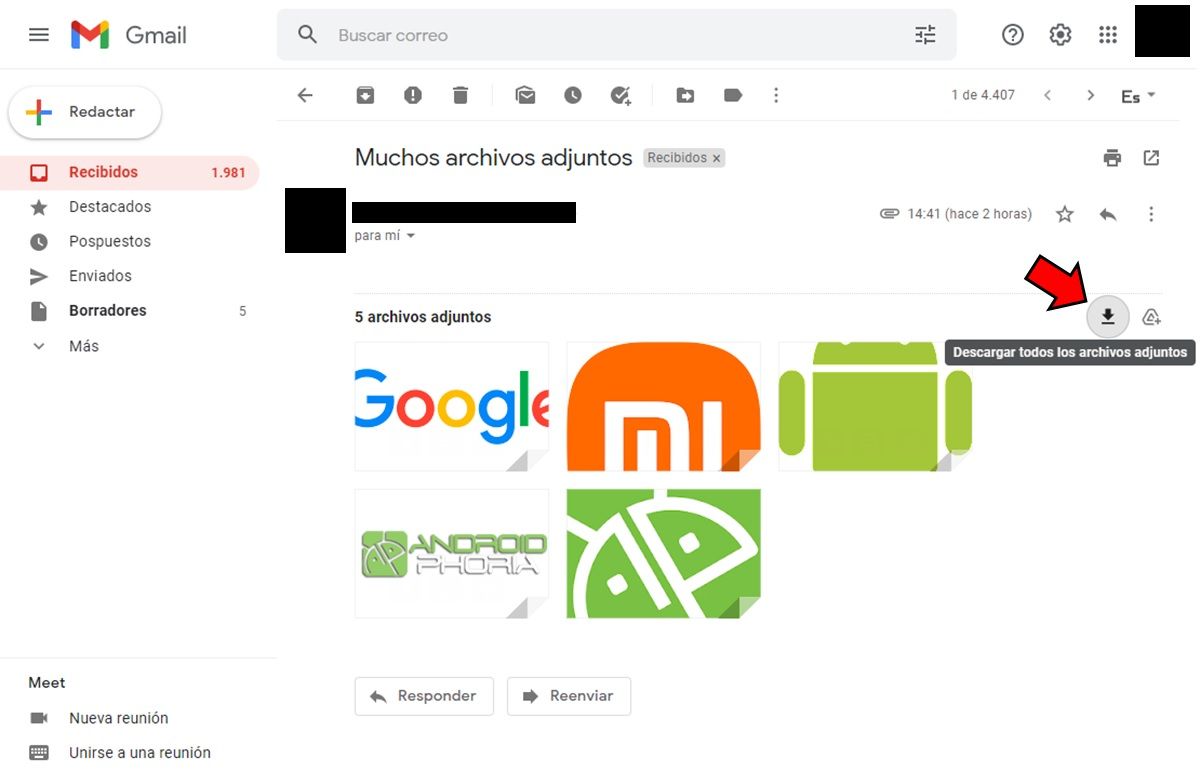
Již jsme vás naučili řadu triků, které můžete v Gmailu použít, jako je vytváření filtrů pro uspořádání vaší e-mailové schránky a způsob, jak smazat všechny e-maily najednou. Tentokrát si však vysvětlíme, jak na to seskupte všechny soubory, které obdržíte v ZIP abyste si je mohli stáhnout všechny.
Nyní musíte mít na paměti, že k provedení této metody musíte otevřít poštu na vašem počítači, protože tuto funkci umožňuje pouze verze Gmailu pro počítače . Ani z aplikace pro Android nemůžete stáhnout všechny přílohy najednou. Jakmile otevřete Gmail v prohlížeči na počítači, postupujte takto:
- Za prvé, otevřete e-mail ve kterém jste obdrželi velké množství příloh.
- Další věc je vyhledejte ikonu, která vám umožní stáhnout všechny soubory připojené soubory (ten se šipkou dolů), který je na pravé straně, jak je znázorněno na obrázku.
- Nakonec prostě musíte stiskněte jej a automaticky se stáhnou všechny přiložené soubory ve formátu ZIP.
Jak vidíte, tato metoda je velmi jednoduchá a velmi užitečná. A když si stáhnete ZIP, stačí ho rozbalit abyste měli přístup k souborům. K tomu existuje mnoho programů pro Android, Windows a Mac OS, které jsou zodpovědné za dekompresi.
Co když jsou soubory rozloženy do více e-mailů?
Pravděpodobně jste měli dlouhá konverzace v Gmailu, ve které jste obdrželi velké množství příloh v různých e-mailech. No, existuje také způsob, jak je stáhnout všechny najednou.
V tomto případě prostě musíte přeposlat celou konverzaci sobě a poté otevřete tento e-mail. Další věcí je udělat totéž, co jsme vysvětlili výše. Pokud chcete znát další triky Gmailu, podívejte se na tento článek o tom, jak připojit soubory větší než 256 MB.
